ai如何指定间距复制按CTRL+D再制?illustrator
1、下面举例演示操作方法。
比如,现在画出一个大小为32px的正方形;
黑色填充,无描边。

2、现在要把这个正方形给向右复制出5个来,而且是隔开3px这样的间距复制。
那么,我们可以这样操作,
先把正方形给选中

3、然后,在工具箱这里,双击移动工具的图标。
调出移动设置面板。

4、因为是向右复制;
所以,我们在面板这里,看位置的水平这个选项,

5、然后,在水平这个输入框中,输入数值:35;
为什么是35呢,
我们看步骤1这里,正方形的大小是32X32
指定所复制的正方形要间隔3;3+32=35;
所以,水平这里需要输入35数值。

6、我们把预览这里打上对勾,
看,画板这里已呈出了复制出来的效果。
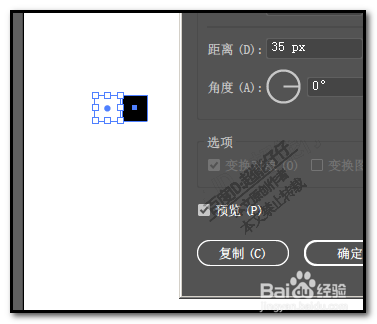
7、我们再点:复制;
那么,一个正方形间隔3px的距离复制出来了。

8、保持选中的状态,
按下快捷键:CTRL+D;执行再制命令。
按下四次,向在复制5个的操作完成。

声明:本网站引用、摘录或转载内容仅供网站访问者交流或参考,不代表本站立场,如存在版权或非法内容,请联系站长删除,联系邮箱:site.kefu@qq.com。